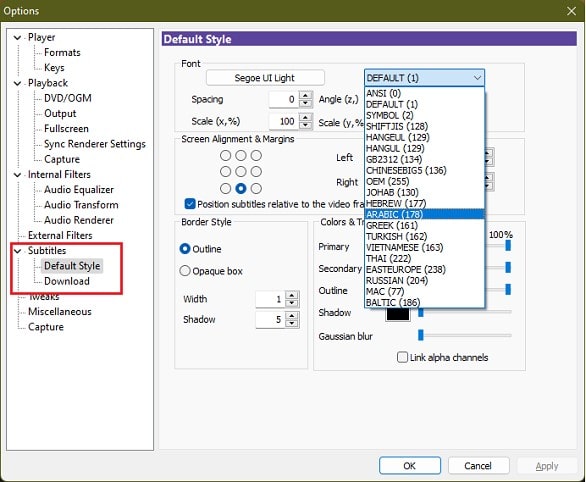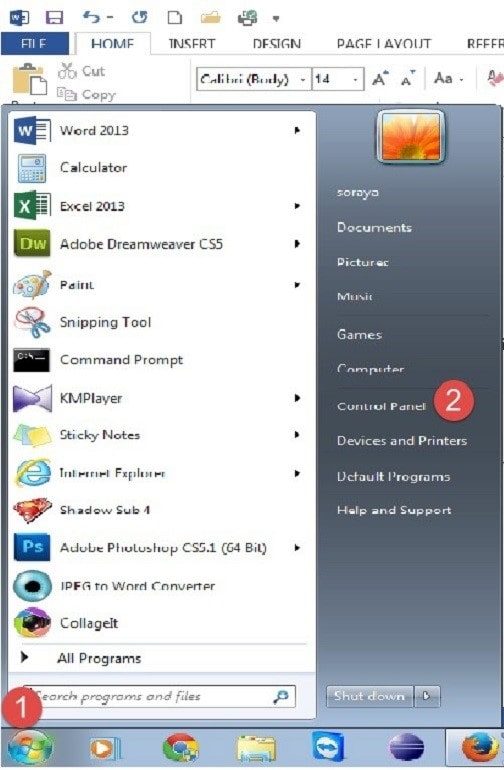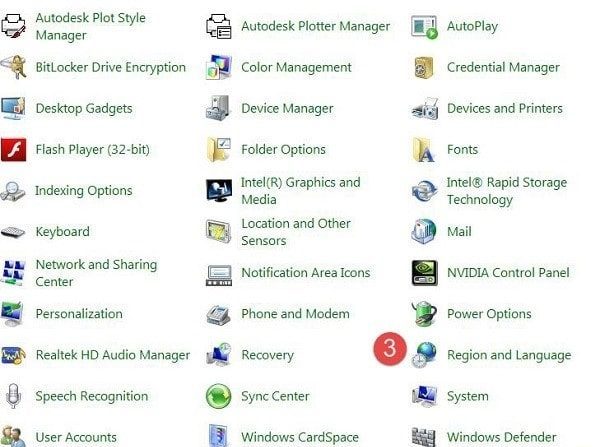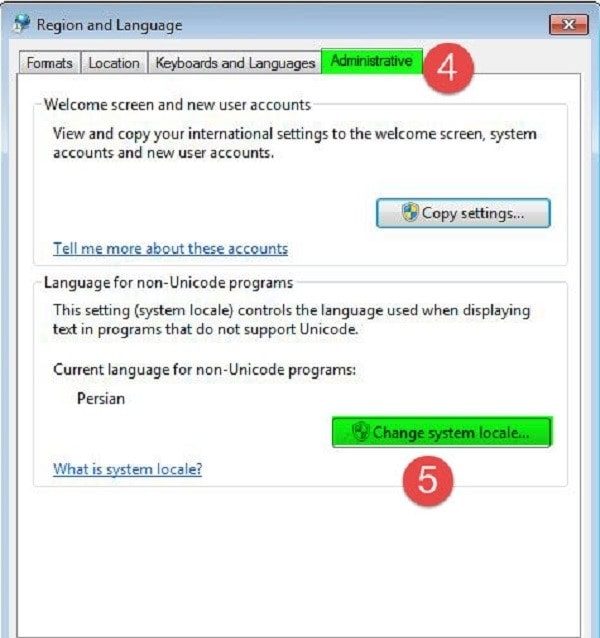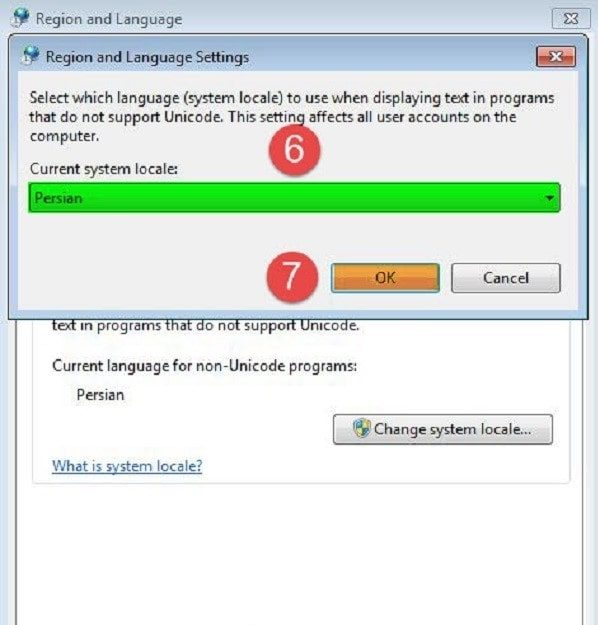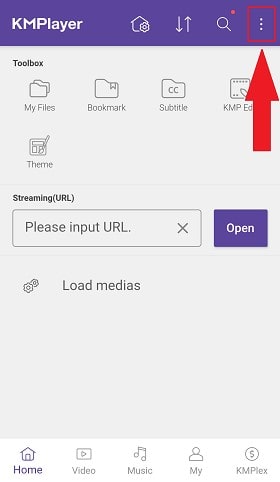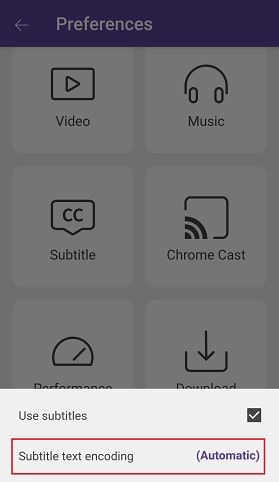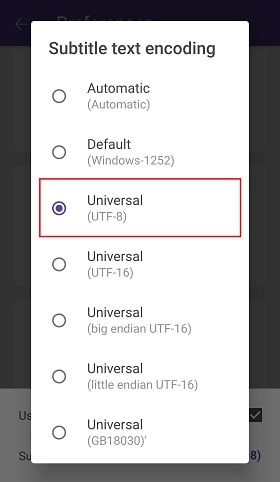آموزش حل مشکل مربع بودن زیرنویس در Kmplayer
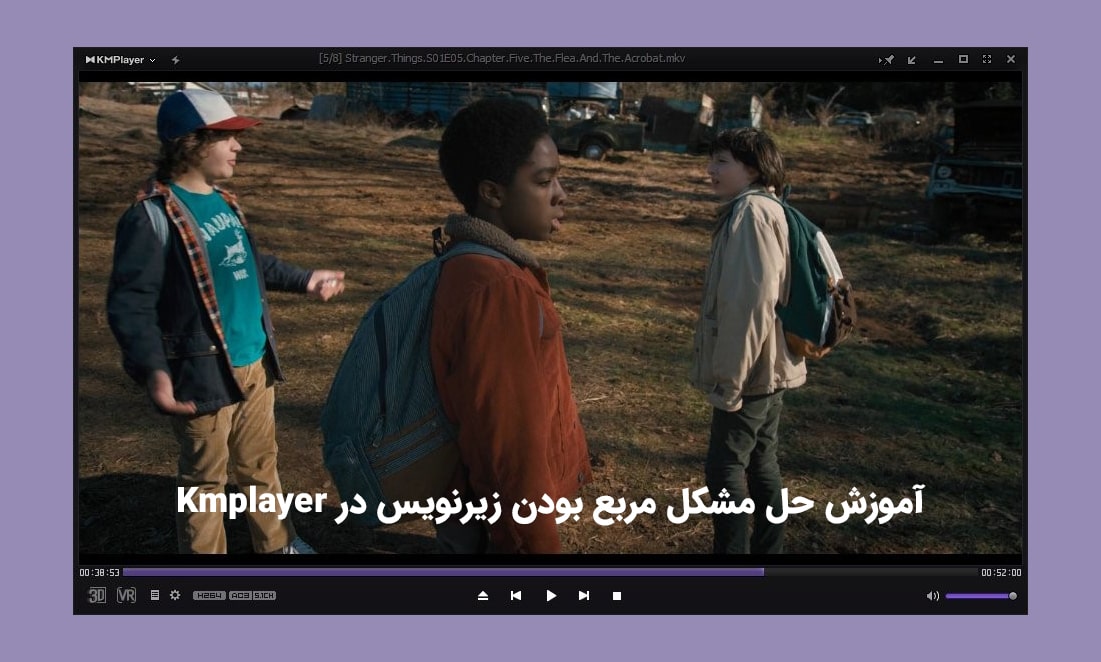
برطرف کردن مشکل بهم ریختگی زیرنویس kmplayer یکی از دغدغه های اصلی برای کسانی است که فیلم ها را با زیرنویس تماشا می کنند. امروزه استفاده از زیرنویس برای فیلم های زبان اصلی، انتشار ویدئو در یوتیوب، برای افراد کم شنوا یا ناشنوا و… کاربرد دارد.
پیش از این در چیکاو به تفصیل درباره آموزش گام به گام چسباندن زیرنویس به فیلم در اندروید، کامپیوتر و تلویزون صحبت کردیم. همچنین بهترین نرم افزار ها و سایت های رایگان و کاربردی در این زمینه به صورت کامل معرفی شدند. اگر برای اضافه کردن زیرنویس به فیلم ها و سریال های خود مشکل دارید ابتدا آن مقاله را مطالعه کنید.
اگر پس از افزودن زیرنویس به فایل ویدئویی خود متوجه شدید که متن با فونت عجیب و غریب نمایش داده می شود این مقاله برای شما مفید خواهد بود. در ادامه این مقاله کلیه مشکلات مربوط به مربع نشان دادن زیرنویس kmplayer را بررسی کرده و راه حل هایی برای رفع این مشکل به شما ارائه می دهیم.
همانطور که می دانید kmplayer یکی از محبوب ترین برنامه های رایگان برای پخش و تنظیم زیرنویس می باشد. با این نرم افزار می توانید به راحتی زیرنویس مورد نظر خود را به فیلم اضافه کرده و از تماشای آن لذت ببرید. علت نامفهوم و ناخوانا بودن زیرنویس در این پلیر قدرتمند چیست؟ ما در ادامه ضمن پاسخ به این سوال به شما آموزش می دهیم که چگونه فونت زیرنویس kmplayer را تنظیم کرده تا به صورت مربعی و ناخوانا نمایش داده نشود. تا انتهای این مقاله همراه چیکاو باشید.
علت مشکل ناخوانا بودن زیرنویس در kmplayer چیست؟
پلیر های مختلفی برای تماشای فیلم وجود دارند. یکی از محبوب ترین و قدرتمند ترین نرم افزار های پخش کننده فیلم، kmplayer می باشد. اگر از این نرم افزار استفاده کرده باشید متوجه خواهید شد که کار کردن با آن بسیار ساده بوده و امکانات خوبی را در اختیار کاربران قرار می دهد. رابط کاربری مناسب این پلیر باعث شده تا کاربران زیادی برای تماشای فیلم و سریال روی گوشی یا لپ تاپ از آن استفاده کنند.
یکی از مشکلاتی که گاهی اوقات در kmplayer دیده می شود، نامفهوم و عجیب بودن فونت زیرنویس است. احتمالا برای شما هم پیش آمده که زیرنویس یک فیلم را به آن اضافه کنید و پس از پخش فایل ویدئویی ببنید که زیرنویس به صورت مربع مربع نمایش داده می شود.
علت مشکل مربع بودن زیرنویس kmplayer به دلیل استفاده از این برنامه با زبان بیگانه یا مشکل فرمت و اینکود فایل زیرنویس است. زبان اصلی این پلیر انگلیسی می باشد. اگر شما بخواهید با آن یک زیرنویس فارسی اجرا کنید، متن مورد نظر شما برای این نرم افزار ناخوانا و نامفهوم بوده و به همین دلیل آن را با فونت عجیب و مربعی شکل نمایش می دهد.
برخی از کاربران برای حل مشکل ناخوانا بودن زیرنویس از نسخه های جیستری و یا پچ استفاده می کنند. این روش مخرب و پرخطر می باشد. ما در ادامه چند روش کاربردی و بی خطر را به شما آموزش می دهیم.
حل مشکل زیرنویس با فونت عجیب و ناخوانا در kmplayer
ما در ادامه چندین روش مختلف برای حل شدن مشکل فونت کا ام پلیر را به شما آموزش می دهیم. توجه بفرمایید که انجام دادن یکی از روش های گفته شده کافی است. چنانچه مشکل فونت زیرنویس شما حل نشد، به سراغ روش های دیگر بروید.
چند روش برای برطرف کردن مشکل بهم ریختگی زیرنویس kmplayer
روش اول: حل مشکل ناخوانا بودن زیرنویس kmplayer از طریق تنظیمات پلیر
- نرم افزار kmplayer را اجرا کنید.
- دکمه F2 کیبورد را بفشارید.
- در پنجره باز شده از زبانه سمت چپ subtitle را انتخاب کنید.
- به زیر منو Default style رفته و بخش DEFAULT را پیدا کنید.
- در قسمت DEFAULT گزینه مربوط به Arabic را انتخاب کنید.
- سپس دکمه Apply و بعد OK را بزنید.
- اگر با انجام این مراحل مشکل فونت زیرنویس حل نشد روش های بعدی را امتحان کنید.
روش دوم: رفع مشکل عجیب نمایش دادن زیرنویس در ویندوز 7، 8 و 10 از طریق تنظیمات سیستم
- لپ تاپ یا کامپیوتر خود وارد control panel شوید.
- در ویندوز 8 و 10 گزینه Clock, Language, and Region را پیدا کرده و انتخاب کنید.
- در ویندوز 7 گزینه Region and Language را بیابید و روی Region کلیک کنید.
- در پنجره باز شده به بخش Administrative بروید.
- سپس منو کشویی Change System local را باز کرده و Persian را انتخاب کنید.
- بعد از ok کردن ممکن است نیاز به ری استارت کردن باشد.
- پس از ری استارت کردن مشکل شما حل شده و می توانید از تماشای فیلم خود با زیرنویس لذت ببرید.
روش سوم: حل کردن مشکلات مربوط به فونت زیرنویس با ویرایش فرمت
برخی از فایل های زیرنویس به دلیل ذخیره نشدن با فرمت Unicode نامفهوم و ناخوانا می باشند. در این شرایط مشکل از پلیر شما نیست بلکه باید فرمت فایل زیرنویس خود را تغییر دهید. برای اینکه متوجه شوید که مشکل از فایل زیرنویس است یا خیر آن رو با Notepad باز کنید. اگر در اینجا نیز با فونت عجیب و مربعی است مشکل از فرمت SRT شماست. برای ویرایش فرمت مراحل زیر را انجام دهید:
- فایل زیرنویس را با برنامه word باز کنید.
- در این مرحله برنامه word از شما می خواهد تا Encoding را تغییر دهید.
- اینکودینگ را روی Arabic Windows قراره داده و ok کنید.
- بعد از انجام این تغییرات نوشته های زیرنویس شما درست شده اند. تمام متن را کپی کرده و در یک فایل Notepad قرار دهید.
- فایل خود را با فرمت srt و اینکودینگ utf-8 سیو کنید.
روش چهارم: حل مشکل مربع بودن زیرنویس فارسی در KMPlayer اندروید
اگر زیرنویس های فیلم شما در گوشی اندروید ناخوانا و نامفهوم هستند تنها یک کار از دست شما برمی آید. شما می توانید از طریق بخش تنظیمات کا ام پلیر فرمت شناسایی انکود زیرنویسها را تغییر داده و ویرایش کنید. برای این کار مراحل زیر را انجام دهید:
- در صفحه نخست KMPlayer، وارد بخش تنظیمات (Settings) شوید.
- در صفحه باز شده روی Subtitle کلیک کنید.
- در قسمت پایینی صفحه Subtitle text encoding را انتخاب کنید.
- در پنجره جدیدی که پیش روی شماست انکودینگ UTF-8 را انتخاب کنید.
- احتمالا مشکل شما حل می شود. درصورت رفع نشدن مشکل از همین صفحه گزینه Arabic را انتخاب کنید.
روش پنجم: حل مشکل ناخوانا و عجیب بودن زیرنویس در KMPlayer با استفاده از نرم افزار Sh Persian Subtitle
نرم افزار Sh Persian Subtitle یک ابزار کاربردی و رایگان برای تبدیل زیرنویس ها به زبان فارسی است. شما به کمک این نرم افزار به سادگی می توانید مشکل عجیب و غریب بودن زیرنویس های خود را حل کنید.
- در مرحله اول Sh Persian Subtitle را دانلود کنید.
- فایل زیرنویس خود را در پنجره باز شده Drag & Drop کنید. یعنی فایل را به کمک ماوس بکشید و در این کادر رها کنید.
- بعد از این کار، نرم افزار یک فایل زیرنویس جدید در مکان فایل قبلی، با همان نام ولی با پسوند edited برای شما می سازد.
- فایل زیرنویس جدید را به ویدئو خود در پلیر کا ام اضاف کنید.
جمع بندی
حل مشکل مربع شدن زیرنویس KMPlayer ممکن است دارای چند دلیل باشد که مهم ترین دلیل آن درست نبودن فرمت فایل زیرنویس است. ما در این مقاله چند روش مختلف را برای رفع مشکل ناخوانا بودن زیرنویس از طریق تنظیمات سیستم، تنظیمات KMPlayer، تغییر اینکود زیرنویس و… در کامپیوتر و نسخه اندروید به شما آموزش دادیم.
روش های گفته شده در این مقاله بار ها تست شده و کارآمد می باشند. در نهایت اگر موفق نشدید از هیچکدام از روش ها استفاده کنید یک فایل زیرنویس جدید دانلود کرده و از آن استفاده کنید.
متشکرم که تا انتهای مقاله همراه ما بودید. در آخر شما بگویید که چه روش های دیگری برای ویرایش زیرنویس های نامفهوم سراغ دارید؟